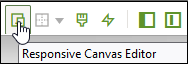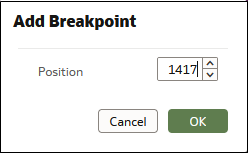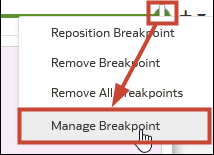Dizajniranje izgleda podloge za različite veličine zaslona
Možete dizajnirati izglede podloge radi prilagodbe uređajima različitih veličina uz optimizaciju sadržaja u pregledniku, bez obzira na veličinu zaslona.
Više o dizajniranju izgleda podloge za prikazivanje na uređajima s različitim veličinama zaslona
Možete dizajnirati izglede podloge radi prilagodbe uređajima različitih veličina uz optimizaciju sadržaja u pregledniku, npr. za mobitele, tablete ili prijenosna računala.
Optimizacija izgleda podloge za različite veličine zaslona
Nakon što otvorite radnu knjigu na uređajima različitih veličina, veličina zaslona podloge prilagodit će se veličini zaslona preglednika koji upotrebljava zadane postavke preglednika. Promjena veličine preglednika smanjivanjem veličine može utjecati na vašu mogućnost uvida u pojedinosti vizualizacija. Npr., podaci u raspršenom grafikonu, na toplinskoj karti ili pak većina podataka mjera na vizualizaciji pločica mogu postati teško čitljivima, što onemogućava prikaz ključnih informacija.
Kad smanjite veličinu podloge u pregledniku, vizualizacije mogu postati premalene za pravilan prikaz podataka.
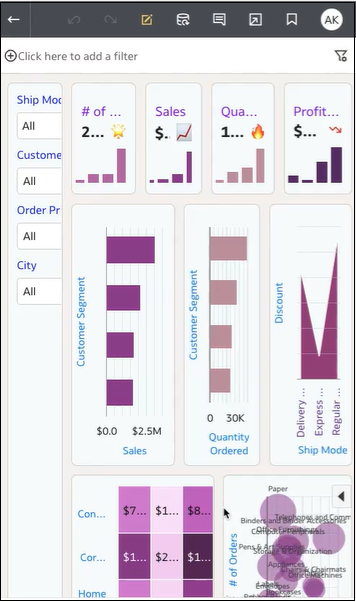
Kao autor možete dizajnirati prijelomne točke podloge tako da se pri smanjivanju veličine zaslona podloge, iscrtavanje vizualizacija prilagodi novoj veličini zaslona. Npr., ako je dostupna veličina zaslona premalena za prikaz čitave vizualizacije, možete promijeniti njezin raspored ili je sakriti kako biste osigurali bolji prikaz na manjim zaslonima. Različite veličine zaslona i izgledi podloga definiraju se s pomoću prijelomnih točaka podloge, gdje svaka prijelomna točka predstavlja različit razmještaj vizualizacija koje se prikazuju za svaku veličinu zaslona.
Optimizirana podloga za prijelomnu točku manjeg zaslona sadrži vizualizacije koje su raspoređene tako da olakšavaju prikazivanje na manjem uređaju.
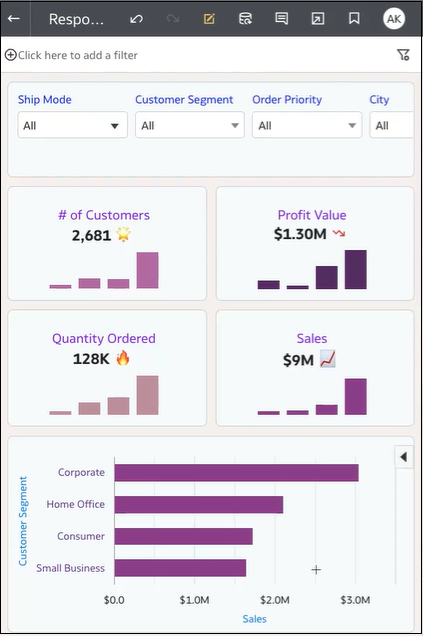
S pomoću klizača možete definirati veličine zaslona za prikazivanje podloga na zaslonima uređaja različitih veličina. Npr., možete promijeniti način na koji će se vizualizacije prikazivati promjenom rasporeda te njihove lokacije, veličine ili vidljivosti na podlozi.
Nakon što podlozi dodate prijelomnu točku, veličina zaslona prijelomne točke odredit će kako će se vizualizacije prikazivati nakon otvaranja na zaslonu te veličine. Možete promijeniti položaj, veličinu ili pak ukloniti vizualizacije za prijelomnu točku podloge i optimizirati način na koji se korisnicima vizualizacije prikazuju. Možete definirati različite konfiguracije vizualizacije za svaku prijelomnu točku, a razlike svake od prijelomnih točaka prikazat će se samo korisniku čija razlučivost zaslona preglednika odgovara veličini zaslona prijelomne točke za koju su promjene izvršene.
Dizajniranje izgleda podloga za prikaz na različitim uređajima
Možete stvoriti prijelomne točke podloge kako biste utvrdili na koji se način vizualizacije prikazuju korisnicima na uređajima sa zaslonima različitih veličina. Npr., možete postaviti različite prijelomne točke kako biste optimizirali prikazivanje na pregledniku mobilnog uređaja, tableta ili prijenosnog računala.